Trabalhar de forma mais inteligente com PDFelement User Guide
Propriedades de Formulário PDF no Mac
Após adicionar o campo de formulário, você pode movê-lo para um novo local ou redimensioná-lo arrastando a borda da caixa. Você também pode modificar as propriedades dos campos de formulário que aplicam formatação, opções, aparência e ações no painel à direita. Diferentes campos ou caixas de formulário possuem propriedades diferentes, que podem ser entendidas usando o guia abaixo:
Abra um PDF com campos interativos, selecione o campo de texto que deseja editar, clique com o botão direito nele e escolha “Propriedades do Campo” para abrir o painel de propriedades à esquerda.
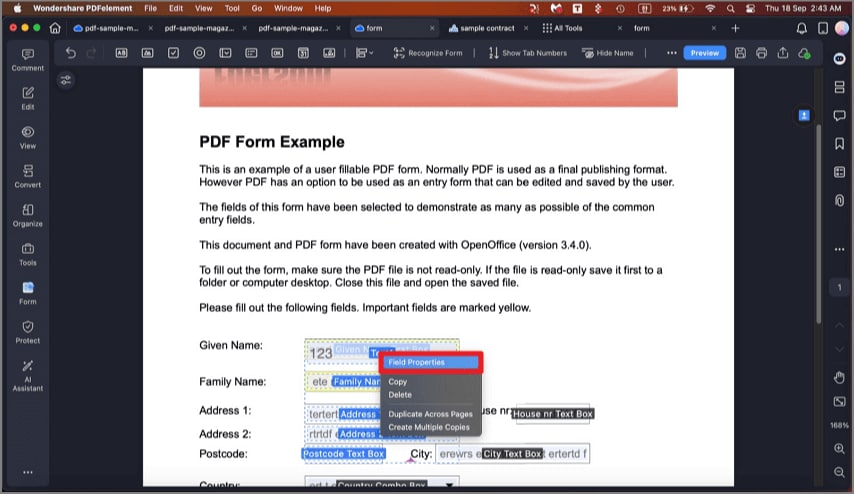
Propriedades do formulário
- Geral: Você pode configurar outras propriedades comuns em cada uma das abas disponíveis conforme necessário, incluindo:
- Nome: Cada campo de formulário possui um nome único.
- Dica de ferramenta: O texto da dica aparece quando o mouse passa sobre o campo de formulário, sendo utilizado para dar instruções sobre como preencher o campo.
- Campo de formulário: Especifique a visibilidade e as permissões de edição do campo de formulário.
- Opções: Defina o alinhamento e o valor padrão do texto preenchido. Você também pode configurar a verificação ortográfica, multilinha, rolagem de texto longo, formatação de texto enriquecido ou o limite de caracteres disponíveis para aquele campo de texto. Marque "Combinação de caracteres" para criar um campo de combinação, destinado a digitar caracteres em caixas independentes.
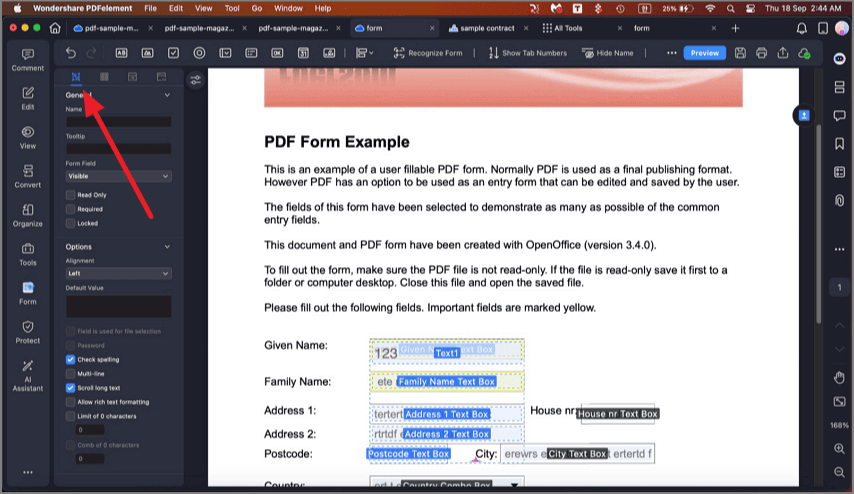
Campo de texto
- Aparência: Você pode definir as cores da borda e do fundo, o tipo/tamanho/cor da fonte do texto preenchido, formato do texto e os cálculos do campo.
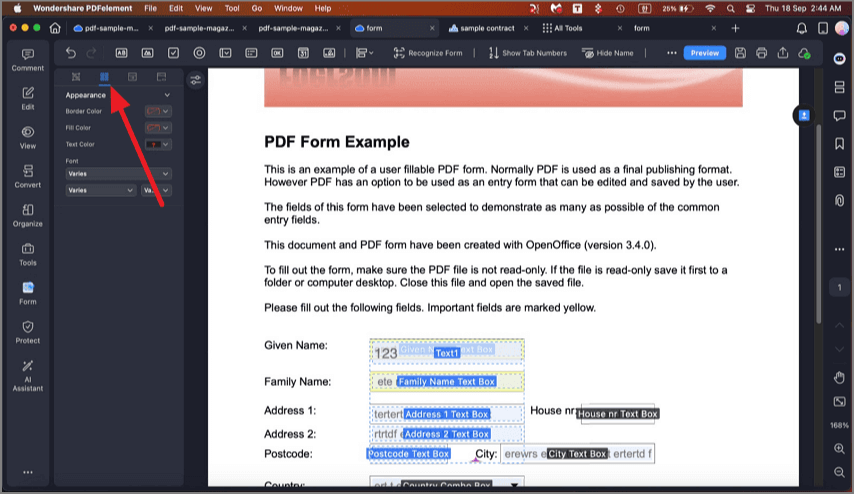
Aparência do campo de texto
- Ações: Especifique as ações associadas ao campo de formulário selecionado e ao gatilho que inicia essas ações.

Ações do campo de texto
- Calcular: Esta seção fornece cálculo automático entre os valores adicionados aos campos. Você pode selecionar o campo e especificar o cálculo, como somar, subtrair ou multiplicar, e a ferramenta gerará resultados instantâneos conforme necessário.
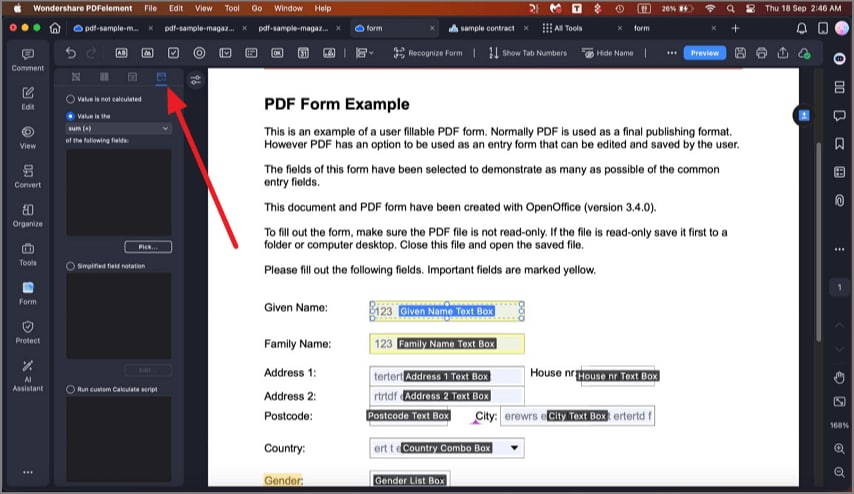
Cálculo automático
